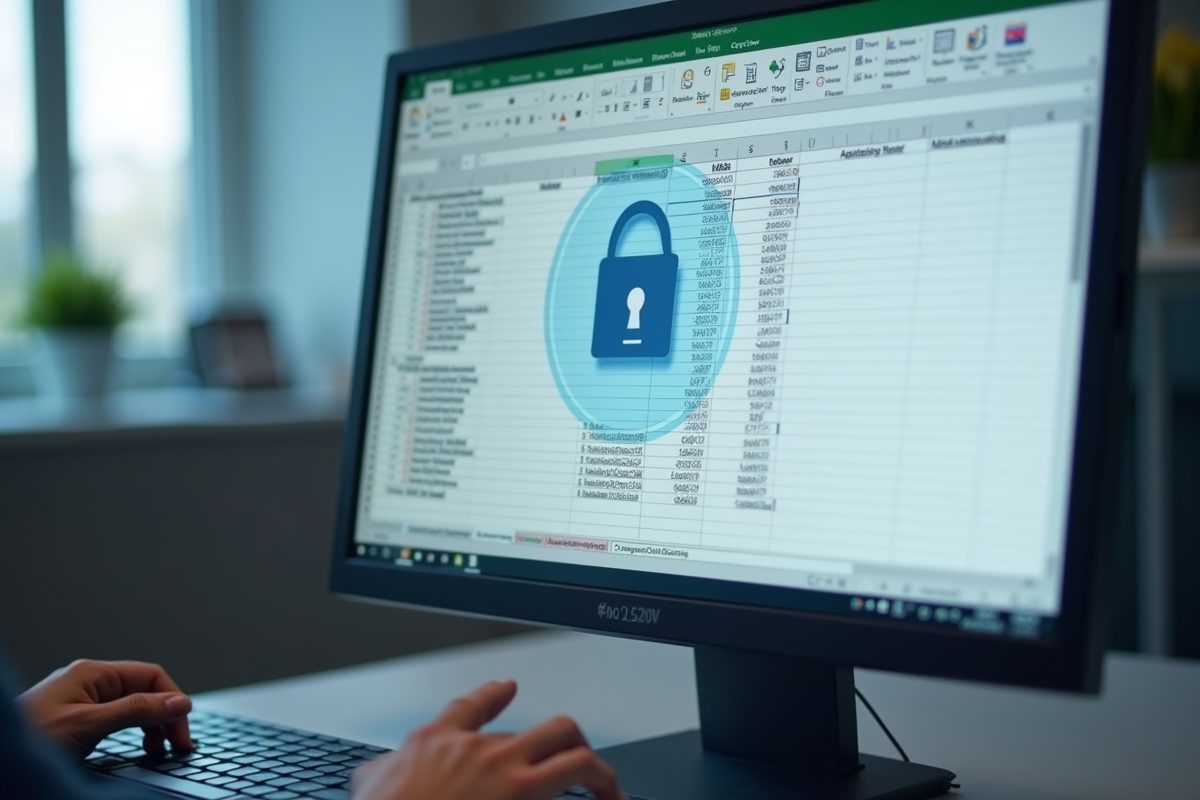Un fichier Excel partagé sans protection peut être modifié, même après validation finale, sans qu’aucune trace ne soit laissée. Les versions récentes d’Excel permettent d’appliquer plusieurs niveaux de restrictions, mais certains réglages restent méconnus ou mal utilisés. La protection par mot de passe ne couvre pas toutes les formes de modifications possibles.
Limiter l’accès en modification n’empêche pas nécessairement la copie ou l’exportation des données. Les options de verrouillage de cellules, de masquage de formules et de gestion des autorisations offrent des couches complémentaires, souvent négligées lors de la sauvegarde d’un document.
Pourquoi protéger un fichier Excel contre les modifications non désirées ?
Verrouiller un fichier Excel n’a rien d’un automatisme bureaucratique. C’est avant tout une question de maîtrise : qui touche à quoi, quand et pourquoi. Dès qu’un document héberge des données sensibles, des éléments de propriété intellectuelle ou des chiffres-clés, la moindre faille peut coûter cher, confidentialité, réputation, ou même conformité réglementaire.
Le mot de passe intervient comme première barrière. Il filtre l’accès, bloque les curieux et sécurise la transmission de vos fichiers. Quant au chiffrement, il verrouille le contenu, rendant le fichier illisible entre de mauvaises mains. Pour les besoins de diffusion interne, le mode lecture seule se révèle astucieux : chacun consulte, personne ne corrige ou ne sabote.
Voici les principales protections à envisager selon le contexte :
- Mot de passe : verrouille l’accès, sécurise les données stratégiques et protège les travaux originaux.
- Chiffrement : rend le fichier totalement illisible sans autorisation, même s’il quitte l’écosystème sécurisé.
- Lecture seule : autorise la consultation, mais bloque toute modification pour les utilisateurs non habilités.
Ce n’est pas qu’une question de sécurité immédiate : la gestion rigoureuse des droits favorise la traçabilité et évite les erreurs de manipulation. Un fichier laissé libre de circulation devient vite une cible de choix pour les manipulations frauduleuses ou les altérations involontaires.
Panorama des options de sécurité intégrées dans Excel
Excel a bien évolué depuis ses débuts, proposant aujourd’hui toute une série de fonctionnalités de protection ajustables selon les besoins. On ne se contente plus de verrouiller un document : chaque couche de sécurité se configure à la carte.
Le chiffrement, basé sur la norme AES-256 dans les dernières éditions, s’active en quelques clics depuis le menu Fichier. Ce procédé bloque toute ouverture non autorisée. Pour ceux qui souhaitent limiter la modification sans empêcher la lecture, le mode lecture seule se met en place via les options générales lors de l’enregistrement, une solution qui trouve sa place dans le partage de rapports ou de synthèses.
La sécurité ne s’arrête pas là : Excel permet aussi de verrouiller l’accès à l’ensemble du classeur, à certaines feuilles de calcul, voire à des cellules précises. À travers l’onglet Révision, on peut figer la structure d’un document, protéger des feuilles entières ou n’autoriser la saisie que sur des zones prédéfinies. Un chef de projet peut ainsi réserver l’édition de certaines cellules à des collaborateurs précis, tout en sanctuarisant le reste du tableau.
Parmi les principales options que vous retrouverez dans Excel :
- Protéger l’accès global au fichier par mot de passe
- Activer le chiffrement pour garantir la confidentialité
- Restreindre la modification via le mode lecture seule
- Verrouiller la structure d’un classeur ou le contenu de feuilles spécifiques
- Définir des droits précis sur des cellules choisies
La richesse des options de sécurité Excel donne à chacun la possibilité d’adapter la protection au contexte et à la sensibilité des données. La simplicité de l’interface masque la puissance de ces réglages, à condition de les exploiter à bon escient.
Étapes pratiques pour verrouiller votre fichier : du mot de passe à la lecture seule
Tout commence dans l’onglet Fichier d’Excel. Sélectionnez « Informations », puis « Protéger le classeur » : vous accédez à un éventail d’options, du chiffrement par mot de passe à l’activation de la lecture seule. Choisissez la méthode adaptée à votre situation.
Pour verrouiller un fichier, saisissez un mot de passe robuste. Les versions récentes d’Excel s’appuient sur le chiffrement AES-256, ce qui rend le document inaccessible sans la clé. Pour protéger la structure ou la feuille de calcul, dirigez-vous vers l’onglet Révision, puis optez pour « Protéger la feuille » ou « Protéger le classeur ». Définissez ensuite les droits que vous souhaitez attribuer : modification, ajout, suppression, déplacement ou verrouillage de cellules spécifiques.
L’option lecture seule s’active lors de l’enregistrement : « Enregistrer sous », puis « Outils » et « Options générales ». Cochez « Lecture recommandée » ou paramétrez un mot de passe pour la modification. À l’ouverture, un avertissement informe l’utilisateur qu’il ne peut intervenir sur le contenu sans autorisation.
Dans les environnements où chaque utilisateur a un rôle distinct, attribuez des mots de passe différents à certaines plages de cellules. Cette fonctionnalité permet de définir précisément qui peut intervenir sur telle ou telle partie d’un document, protégeant la propriété intellectuelle comme les données sensibles.
Pour gérer ses mots de passe, s’appuyer sur un gestionnaire fiable comme Dashlane ou le module de Kutools pour Excel permet de garder la main sur la sécurité, même dans des équipes nombreuses.
Bonnes pratiques pour une protection efficace et un partage sécurisé
La sécurité d’un fichier Excel repose d’abord sur la solidité du mot de passe. Mélangez lettres, chiffres, caractères spéciaux, en gardant bien en tête que la casse compte. Un mot de passe complexe agit comme un verrou : il préserve la confidentialité, met vos données sensibles à l’abri et protège la propriété intellectuelle. Stockez-le dans un gestionnaire de mots de passe éprouvé, Dashlane ou l’outil de Kutools pour Excel sont des références fiables.
Le partage doit rester maîtrisé. Accordez uniquement les droits nécessaires : la lecture seule suffit dans bien des cas, évitant ainsi que le document ne soit modifié par inadvertance. Si des changements sont requis, attribuez à chaque collaborateur des droits limités à certaines cellules ou plages, pour éviter tout débordement. Excel offre cette souplesse, à condition de prendre le temps d’adapter les paramètres.
Ne négligez pas la sauvegarde régulière ni la préparation d’une procédure de récupération pour les accès perdus. Certains outils spécialisés peuvent restaurer l’accès à un fichier sans mettre en péril la sécurité globale. Consultez toujours les recommandations de votre service informatique pour éviter les mauvaises surprises.
Voici quelques principes à suivre pour garantir une protection sans faille :
- Créez un mot de passe unique, complexe, et conservez-le dans un espace sûr.
- Distribuez les droits de modification selon les besoins réels des utilisateurs.
- Activez la lecture seule pour réduire les risques d’altération non désirée.
- Mettez en place une procédure fiable pour restaurer les accès en cas de perte.
Au final, ce sont les habitudes et la rigueur collective qui font la différence. Une politique claire, comprise et appliquée par tous, transforme la sécurité d’un simple fichier Excel en véritable rempart contre les imprévus numériques.